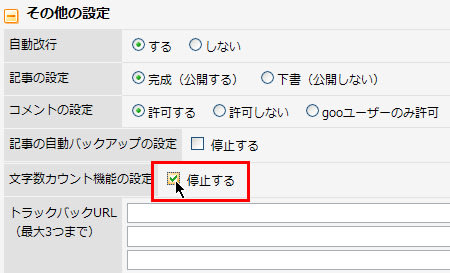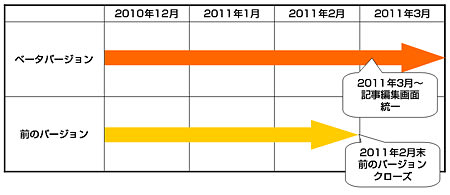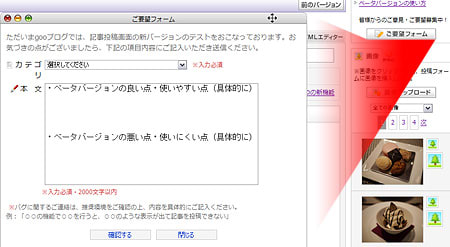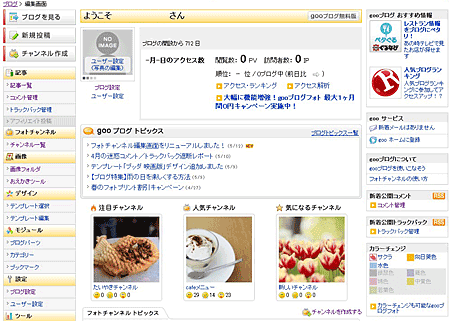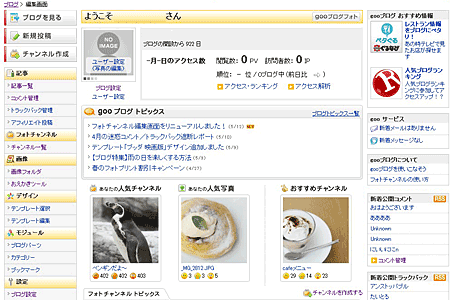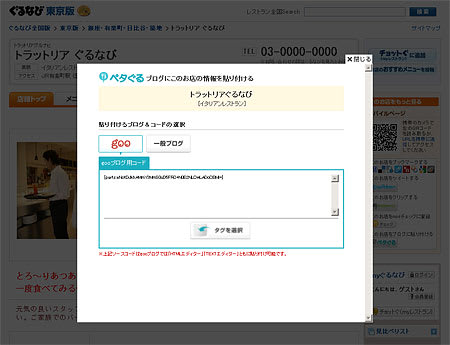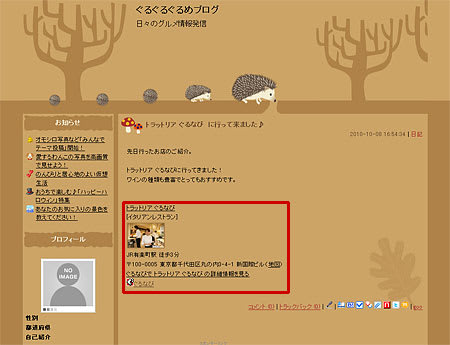2011年3月7日(月)追記
本メンテナンスは終了いたしました。ご協力ありがとうございました。
日頃よりgooブログをご利用いただきありがとうございます。
goo決済サービスでは、以下日程でサービス停止を伴うメンテナンスを行わせていただきます。
2011年3月7日(月)午前2時30分~午前4時(予定)
メンテナンス中は以下のgooブログ機能をご利用いただくことは
できなくなります。
※なお、本メンテナンス実施中でも、gooIDによるブログ編集画面へのログインや記事投稿・閲覧、およびログアウトは可能です。
■ご利用いただけなくなる機能(抜粋)
・gooブログフォト/アドバンスの購入・解約
・ATOK月額版の購入・解約
■その他詳細は、goo決済サービスのサービス停止を伴うシステムメンテナンスのお知らせをご覧ください。
ユーザーの皆様には大変ご迷惑をおかけ致しますが、ご理解とご協力を
頂ければ幸いです。
今後ともgoo ブログをご愛用いただきますよう、お願い申し上げます。
本メンテナンスは終了いたしました。ご協力ありがとうございました。
日頃よりgooブログをご利用いただきありがとうございます。
goo決済サービスでは、以下日程でサービス停止を伴うメンテナンスを行わせていただきます。
2011年3月7日(月)午前2時30分~午前4時(予定)
メンテナンス中は以下のgooブログ機能をご利用いただくことは
できなくなります。
※なお、本メンテナンス実施中でも、gooIDによるブログ編集画面へのログインや記事投稿・閲覧、およびログアウトは可能です。
■ご利用いただけなくなる機能(抜粋)
・gooブログフォト/アドバンスの購入・解約
・ATOK月額版の購入・解約
■その他詳細は、goo決済サービスのサービス停止を伴うシステムメンテナンスのお知らせをご覧ください。
ユーザーの皆様には大変ご迷惑をおかけ致しますが、ご理解とご協力を
頂ければ幸いです。
今後ともgoo ブログをご愛用いただきますよう、お願い申し上げます。